进行复印
本节描述使用复印进行复印的步骤。
-
滑动主页屏幕,然后点击
 复印。
复印。显示复印待机屏幕。
-
根据需要指定设置。
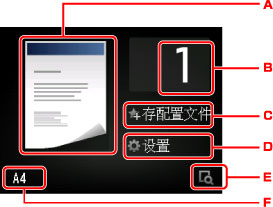
-
显示复印布局。
切换布局(单面/2合1/双面)。
-
点击以指定份数。
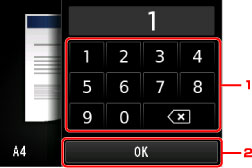
-
点击数字以指定份数。
-
点击以确认份数。
-
-
点击以将当前的打印设置注册为自定义设置。
-
点击以显示打印设置项目。
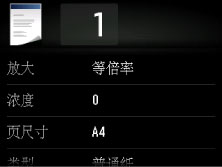
有关设置项目的详细资料,请参见:
-
点击以在预览屏幕上预览打印输出的图像。
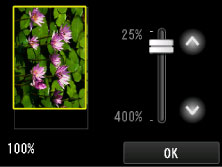
有关详细资料:
-
点击以指定页尺寸。
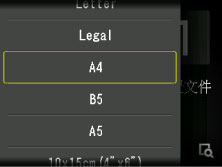
-
-
按彩色按钮执行彩色复印,或按黑白按钮执行黑白复印。
本机开始复印。
复印完成后从稿台玻璃上或文档输出槽取出原稿。
 重要事项
重要事项-
如果将原稿装入到稿台玻璃上,触摸屏上显示正在扫描文档...时,请勿打开文档盖板或取出原稿。
-
如果将原稿装入到自动输稿器中,请勿移动原稿直至复印完成。
 注释
注释-
要取消复印,按停止按钮。
-
如果将原稿装入到稿台玻璃上,则可以在打印时添加复印作业。
-
显示已启用操作限制的通知信息时,请询问本机管理员。
有关本机操作限制的详细资料:
-
添加复印作业(预约复印)
如果将原稿装入到稿台玻璃上,则可以在打印时添加复印作业(预约复印)。
添加复印作业时显示以下屏幕。

将原稿装入到稿台玻璃上,然后按以前按过的相同按钮(彩色按钮或黑白按钮)。
 重要事项
重要事项
-
将原稿装入到稿台玻璃上时,轻轻移动文档盖板。
 注释
注释
-
当打印质量设置为高时,或将原稿装入到自动输稿器中,则无法添加复印作业。
-
添加复印作业时,份数或设置如页尺寸、介质类型无法更改。
-
如果在处理预约复印时按停止按钮,将显示选择相应方法以取消复印的屏幕。 如果点击取消所有预约,可以取消复印所有扫描数据。 如果点击取消最后一次预约,可以取消最后的复印作业。
-
如果放置太多页文档以至于无法添加复印作业时,触摸屏上可能会出现无法添加更多复印作业。请稍候并重新操作。 点击OK并等待一段时间,然后重新尝试复印。
-
如果扫描时预约复印作业失败。请重新开始。出现在触摸屏上,点击OK,然后按停止按钮以取消复印。 此后,复印未完成复印的文档。


